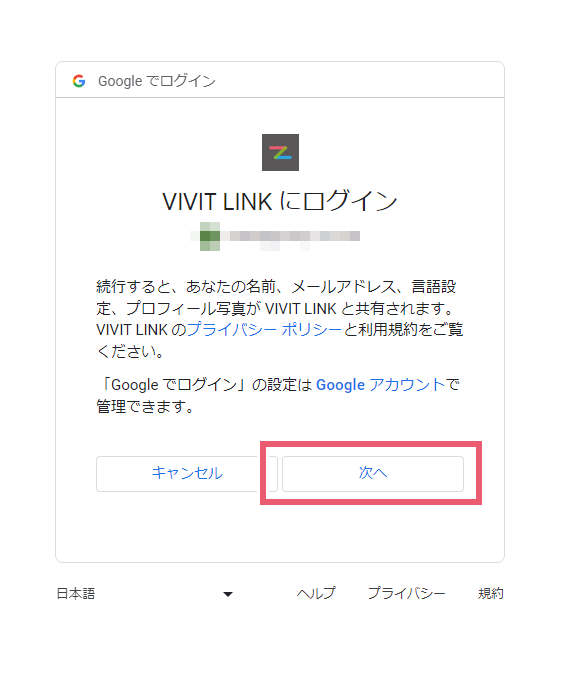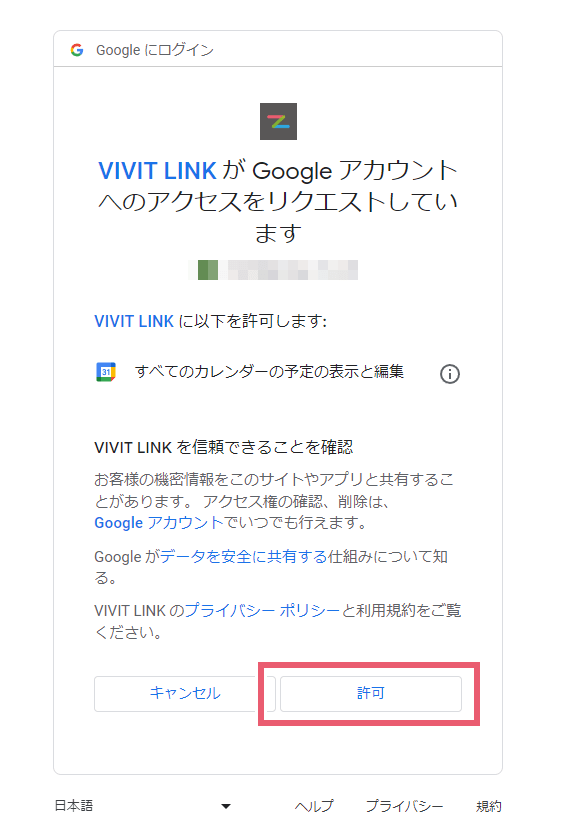はじめの設定を行う
管理者にアカウント登録されたメンバーは、届いたメールからVIVIT LINKにログインしますと、カレンダーツール選択画面になり、選択後ページ上部に「はじめの設定」枠が表示されます。この設定を行うことで個人フォームがすぐに利用できます。
はじめの設定手順
1 カレンダーツールを選択
VIVIT LINK管理画面ログイン後、カレンダーツール選択画面になります。使用するカレンダーツールを選択してください。
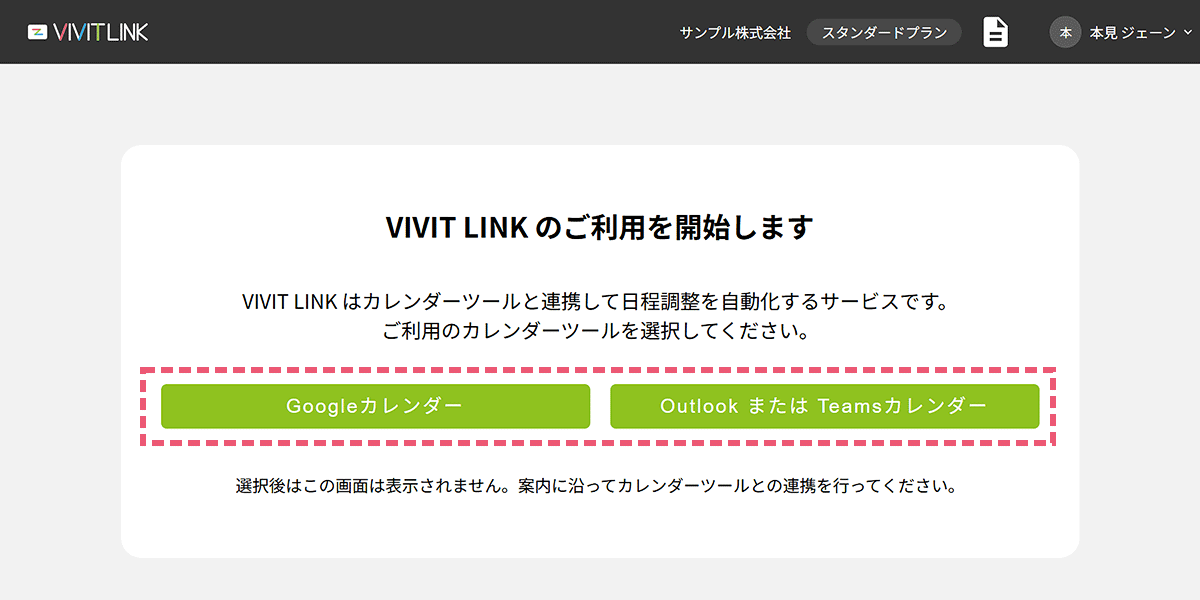
2 ページ上部の「はじめの設定」からアカウント連携
ページ上部に「はじめの設定」が表示されます。
はじめの設定内の「〇〇アカウントと連携する」ボタンを押下します。
※ボタン内のテキストはSTEP1で選択したツール(Google または Microsoft)により異なります。
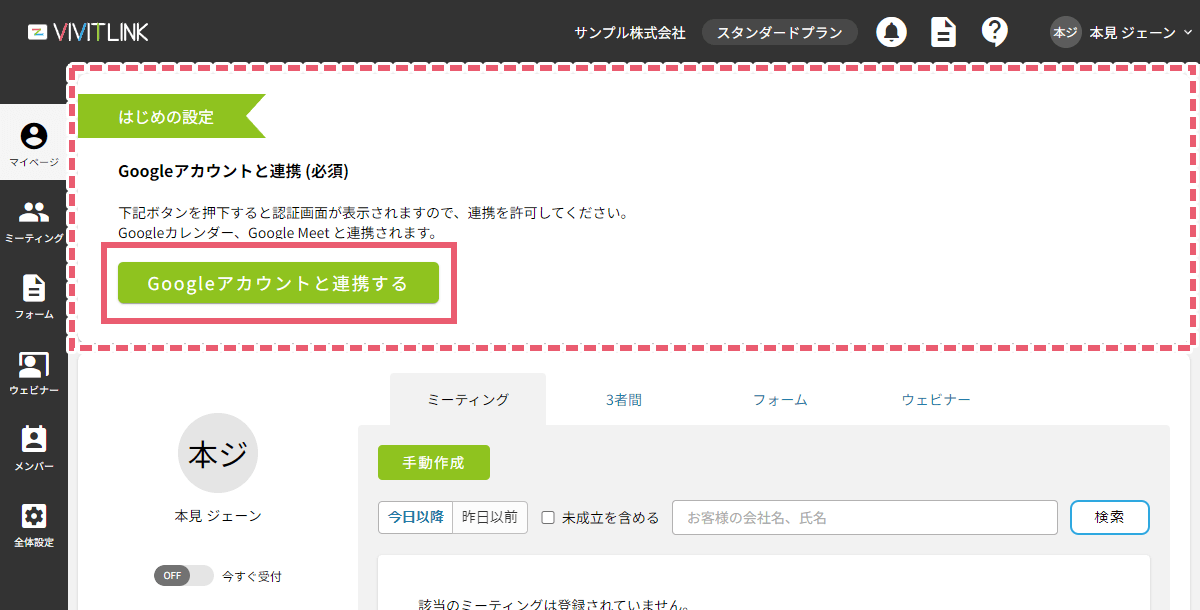
3 連携画面の操作
表示された画面からVIVITLINKと連携するアカウントを選択し、流れに沿って操作を行ってください。
※下記画像はGoogleの遷移説明ですが、Microsoftの場合も画面に沿って操作を行ってください。
4 はじめの設定の完了
設定が完了しますと、「はじめの設定」に個人フォームのURL(![]() )が表示されます。
)が表示されます。
※個人フォームのURLはマイページの「フォーム」タブより確認できます。
※ゲストアカウントの方は個人フォームURLは表示されません。
「はじめの設定を閉じる」ボタン(![]() )を押下することで、はじめの設定枠は表示されなくなります。
)を押下することで、はじめの設定枠は表示されなくなります。
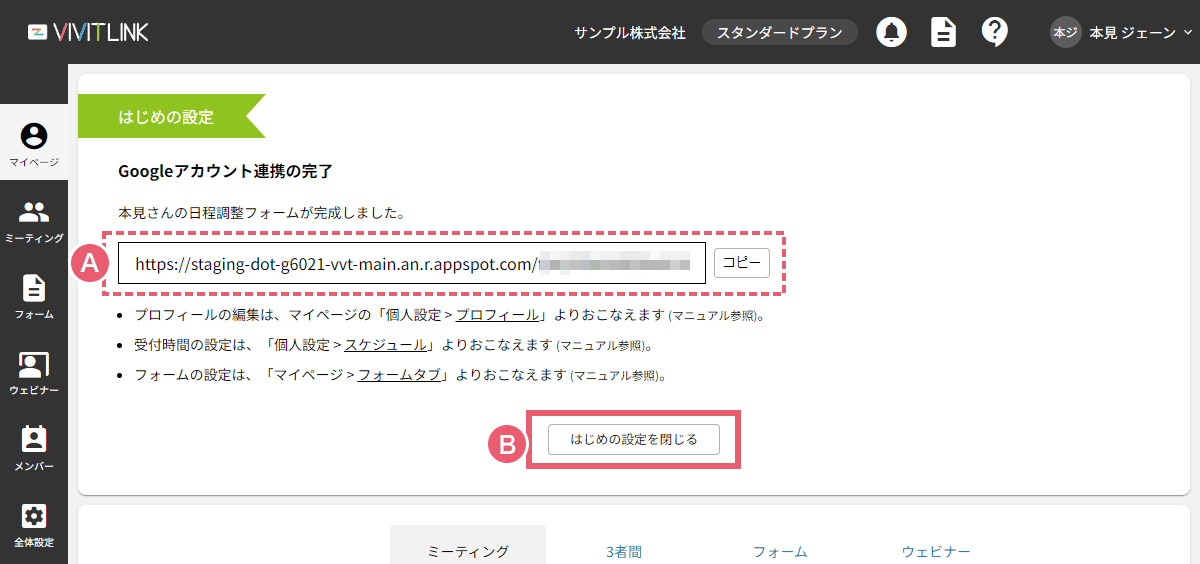
以上で、はじめの設定は完了です。